Корзина в Windows - это элемент интерфейса. Рабочий стол Windows
Абсолютно все пользователи Windows-систем знают, что при удалении файлов и папок они помещаются в так называемую корзину. Но что это за хранилище, в полной мере мало кто себе представляет, поскольку «Корзина» в Windows – это, если хотите, некий промежуточный переходник, обеспечивающий возможность сохранения удаленных данных.
Об основных его настройках мы и предлагаем поговорить. Особо стоит отметить и основы восстановления информации, знание которых позволит воспользоваться всеми преимуществами дополнительных программных пакетов.
«Корзина» в Windows: это что такое в общем понимании?
Как уже понятно, «Корзина» представляет собой некое промежуточное хранилище удаленных данных, которое изначально было создано для того, чтобы при необходимости пользователь мог восстановить удаленные данные.

Иными словами, предназначение этого системного элемента состоит в том, чтобы помещать в него объекты без физического удаления с диска. Если копнуть еще глубже, можно сказать, что «Корзина» - это зарезервированное место на жестком диске или в системном разделе, где и сохраняются удаленные объекты.
Если посмотреть на свойства «Корзины» через меню ПКМ («Рабочий стол» Windows 7 или любой другой системы), нетрудно заметить, что такой объект создается операционной системой для любого диска или логического раздела. Далее мы посмотрим, что это за область.
Где «Корзина» в Windows: расположение объекта
Но давайте выясним, что представляет собой этот объект в смысле файла или директории. Аналогичного файла в системе нет, зато на любом диске имеется каталог $RESYCLE.BIN, который изначально в системе является скрытым.
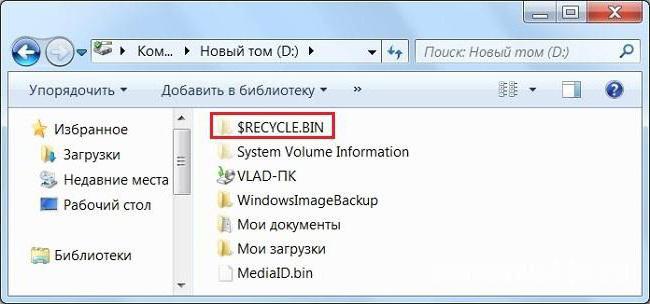
Находится он непосредственно в корне каждого раздела. Для отображения скрытых файлов и папок в меню «Проводника» или любого другого файлового менеджера необходимо установить соответствующие параметры. А в привычном виде можно видеть «Корзину» на «Рабочем столе». Если раньше вместе с этой иконкой отображался еще и значок компьютера, то в десятой версии системы компьютера нет, а «Корзина» есть.
Настройки резервируемого места в системном и логических разделах
Теперь давайте взглянем на основные настройки. Их не так уж и много, но, тем не менее, некоторым из них следует уделить особое внимание.

Для начала используем меню ПКМ с вызовом пункта свойств («Рабочий стол» Windows 7 «Корзину» отображает в любом случае – таковы настройки по умолчанию). Тут имеется три важных пункта:
- резервируемый размер дискового пространства;
- запрос подтверждения на удаление;
- активация уничтожения удаленных объектов без помещения в «Корзину».
Что из этого следует? По первому пункту все достаточно ясно: чем больше места вы отведете под хранилище, тем меньшим станет объем доступного пространства на диске. Но это только так кажется. Даже при установке нулевого размера доступное индексируемое место на винчестере или в логическом разделе не изменится. Такие настройки установлены самой системой, хотите вы этого или нет. Даже при удалении «Корзины» в виде той же скрытой папки при перезагрузке, Windows все равно создаст такой же новый каталог самостоятельно и зарезервирует для него область жесткого диска по своему усмотрению.
Что касается запросов, лучше их включить, а то ведь можно совершенно случайно удалить папку или файл. А, если еще включено удаление без помещения объектов в «Корзину», придется заниматься их восстановлением (не такая уж трудная задача при использовании сторонних программ).
В смысле использования опций размера хранилища, лучше отдать предпочтения системе. При установке минимума ничего страшного не произойдет. Система просто сообщит, что удаляемый объект в «Корзину» не помещается, и выдаст запрос на полное удаление.
Принципы удаления объектов
Итак, мы разобрались, что «Корзина» в Windows – это временное хранилище удаленных объектов. Давайте же посмотрим на сами принципы удаления.
В некотором смысле помещение удаляемых объектов в «Корзину» напоминает операции вроде «Вырезать»/«Вставить». А ведь действительно так и есть. На самом-то деле, файлы и папки просто перемещаются в другую локацию, а не удаляются с жесткого диска физически.

Другое дело, когда производится очистка «Корзины». После удаления всего, что там было, она оказывается пустой. Но это только так кажется. Даже в этом случае информация с винчестера не стирается.
Дело тут в том, что при удалении любого объекта, в начале его имени прописывается символ «$», что делает файл или каталог нечитаемым и невидимым для файловой системы. Этим, кстати, и пользуется большинство простейших программ, рассчитанных на восстановление информации. Но это касается только тех случаев, когда сектора с удаленными объектами не были перезаписаны, или не был форматирован жесткий диск или раздел. В этой ситуации восстановить данные будет сложнее. Но на этом мы остановимся чуть позже.
Удаление без использования «Корзины»
Как уже понятно, «Корзина» в Windows - это то инструмент системы, который позволяет либо сохранить удаленный объекты в специальном хранилище с возможностью восстановления, либо удалить их.
В Windows, используя тот же стандартный «Проводник», удалить файлы и каталоги без предварительного помещения в «Корзину» можно совершенно элементарно. Для этого для выделенного объекта используется сочетание Shift + Del.
Проблемы с отображением значка
Иконки «Корзины» Windows можно изменять по своему усмотрению – это не проблема. Достаточно зайти в меню персонализации и применить изменение иконок «Рабочего стола», после чего выбрать соответствующие значки для пустой и заполненной «Корзины». Это не есть проблема.
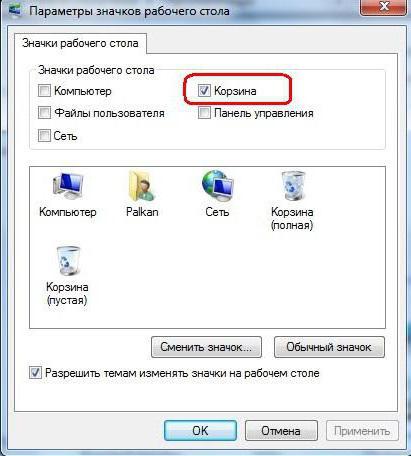
А вот, если «Корзина» с «Рабочего стола» Windows пропала, сначала следует убедиться, что в настройках значков напротив соответствующего элемента установлен флажок. Если это так и есть, но «Корзина» все равно на «Рабочем столе» не отображается, необходимо вызвать редактор системного реестра (regedit) и в ветке HKCU найти раздел HideDesktopIcons, в котором имеется подпапка ClassicStartMenu.
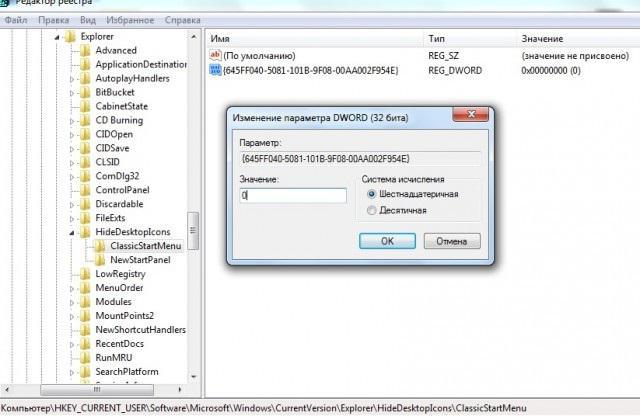
Справа будет показан ключ, начинающийся с 645FF040, которому нужно присвоить значение нуля вместо установленного системой по умолчанию.
Восстановление информации
Практически все известные приложения, позволяющие восстановить удаленную информацию, базируются на принципе определения первого символа в имени объекта. Даже после форматирования применение таких программ может дать эффект. Однако так широко рекламируемая программа Recuva на самом деле является самым обычным фейком – по большому счету, делать она ничего не умеет. Уж куда лучше воспользоваться разработками вроде R.Studio или R.Saver.
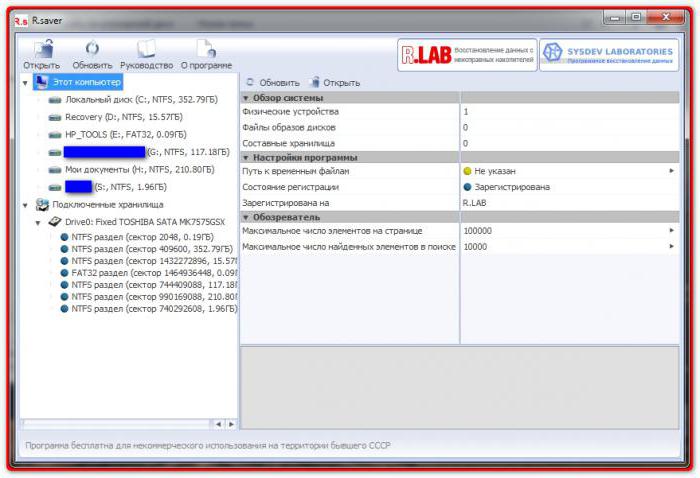
Такие утилиты позволяют восстанавливать информацию даже после форматирования SD-карт. Времени это может занять порядочно (часов 12 и более). Зато потом на карте или той же флэшке можно будет обнаружить столько данных, что и представить себе невозможно. Судя по отзывам пользователей, известны случаи, когда восстанавливалась информация даже после двойного полного форматирования.
Вирусы
Достаточно часто и вирусы маскируются под «Корзину». Определить их можно по наличию собственных процессов в «Диспетчере задач», которых оригинальная служба никогда не создает.
При пропадании иконки с «Рабочего стола», первым делом стоит обратить внимание именно на этот аспект. Иногда иконка может мигать. А это уже прямое свидетельство вмешательства извне. Тут потребуется использовать мощный антивирусный сканер портативного типа (например, KVRT) или загрузиться со съемного носителя при помощи программ вроде Secure Disk, после чего произвести проверку системы, включая оперативную память, загрузочные и скрытые области.
Похожие статьи
- Как восстановить удаленные из корзины файлы? Восстановление файлов, удаленных из корзины
- «Не удалось найти этот элемент»: как удалить файлы и папки или избавиться от сообщения?
- Что за папка Perflogs на диске C и можно ли ее удалить?
- Как почистить компьютер от ненужных программ? Какая программа удаляет ненужные программы
- Как удалить папку, которая не удаляется? Несколько способов
- Как убрать стрелки с ярлыков в Windows 7? Пошаговая инструкция
- Не удаляется папка. Как удалить неудаляемую папку?
